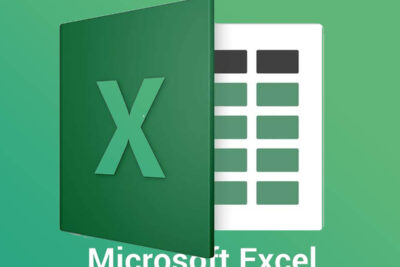- Excel permite diseñar formularios inteligentes para facilitar la gestión de datos.
- Existen soluciones automáticas, personalizadas y avanzadas mediante VBA.
- La protección, validación y personalización de formularios es clave para evitar errores.
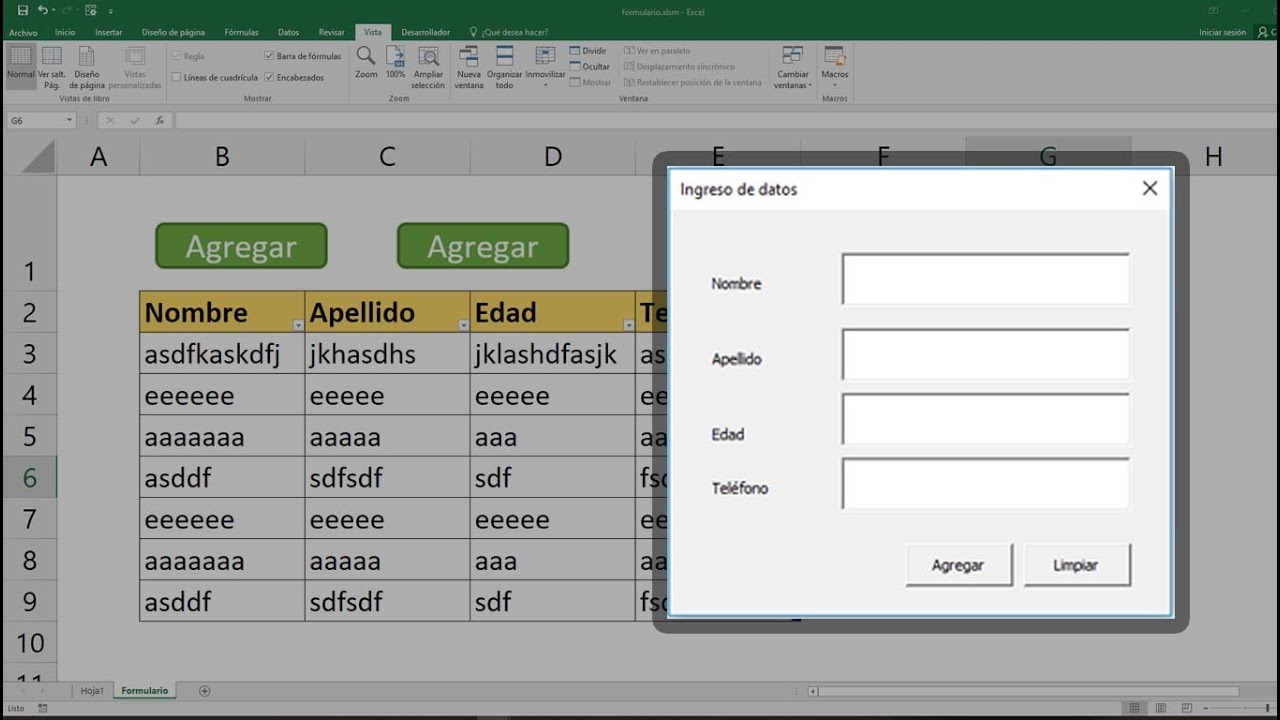
¿Quieres transformar la manera en la que introduces, gestionas y analizas datos en tus hojas de cálculo? Excel no es solo una herramienta potente para tablas y gráficos: también te permite crear formularios inteligentes con los que automatizar la entrada de datos, validar información y simplificar tus flujos de trabajo diarios. Aprender a diseñar estos formularios no solo te ayudará a ahorrar tiempo, sino que te convertirá en alguien mucho más eficiente a la hora de manejar grandes volúmenes de información.
En este artículo aprenderás a fondo cómo crear diferentes tipos de formularios en Excel, desde los automáticos y simples hasta los avanzados con VBA, logrando así una personalización y automatización total. Todo explicado paso a paso en un lenguaje sencillo y cercano, para que cualquier usuario, desde el que empieza hasta el más experimentado, pueda dominar estas técnicas.
¿Qué es un formulario inteligente o automático en Excel?
Un formulario inteligente en Excel es una interfaz amigable que permite a los usuarios introducir datos de forma estructurada, sin necesidad de manipular directamente las celdas de la hoja de cálculo. Puede tratarse de un formulario básico, donde solo introduces datos y los ves organizados en modo tabla, o de un formulario interactivo, que incluye elementos como botones, listas desplegables, validaciones y funcionalidades automáticas para procesar esa información.
Los formularios pueden tener diversos formatos dentro de Excel:
- El formulario automático, que es una función oculta de Excel pero muy útil para gestionar listas de datos.
- Formulario interactivo creado mediante VBA (Visual Basic for Applications), donde puedes diseñar interfaces complejas, agregar validaciones, menús, botones y automatizar procesos.
- Formularios personalizados utilizando controles de contenido (como cuadros de texto, botones, casillas o listas desplegables) desde la pestaña de ‘Desarrollador’.
Todos estos métodos tienen como objetivo centralizar la entrada de datos, reducir errores, mejorar la experiencia del usuario y, sobre todo, ahorrar mucho tiempo en la gestión de información repetitiva.
Ventajas de utilizar formularios inteligentes en Excel
Optar por un formulario en vez de rellenar directamente una tabla de datos tiene numerosas ventajas prácticas:
- Minimiza errores de introducción gracias a los campos guiados y validaciones automáticas.
- Facilita la búsqueda y el filtrado de registros sin recurrir a filtros manuales.
- Permite editar y eliminar registros de manera intuitiva y rápida.
- Ahorra tiempo al automatizar tareas repetitivas y mejorar la organización.
- Da una apariencia profesional a tus documentos, sobre todo si son para compartir o recopilar datos de varios usuarios.
Cómo habilitar y usar el Formulario Automático de Excel
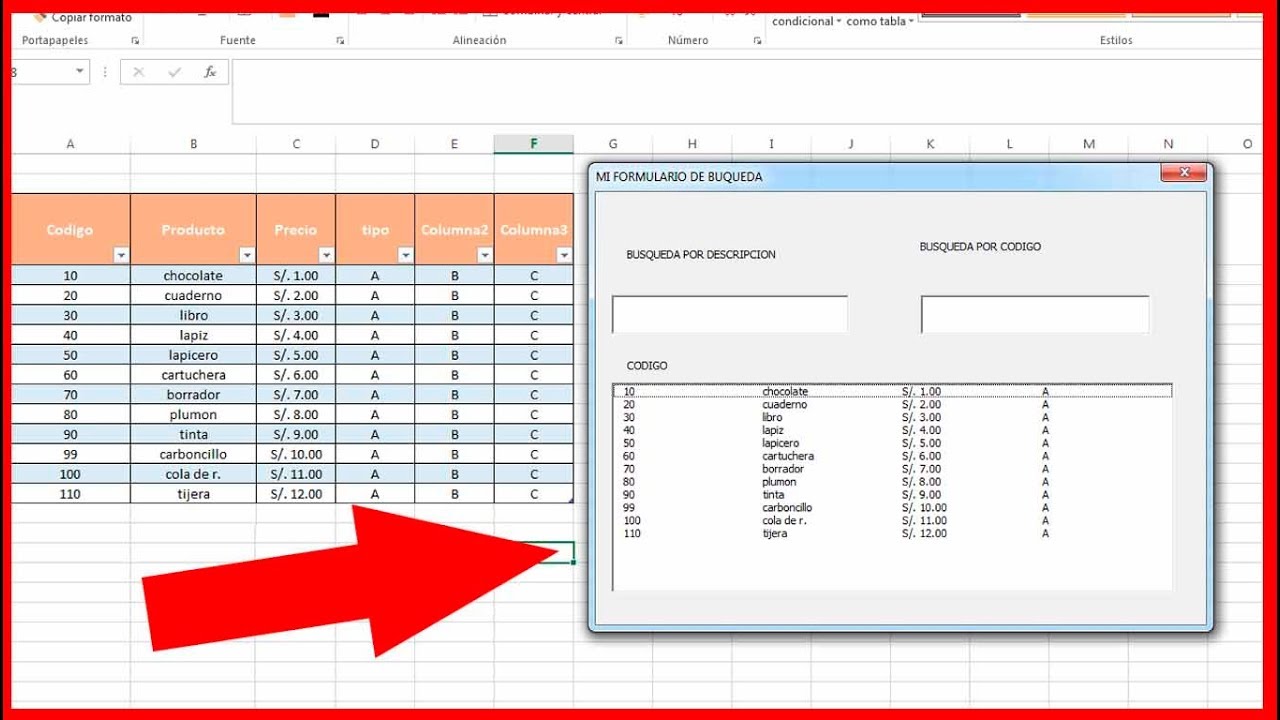
Muchos usuarios desconocen que Excel incluye un formulario automático desde hace años, aunque viene oculto por defecto en la interfaz.
¿Cómo activar el formulario automático?
- Haz clic derecho en cualquier pestaña de la cinta (por ejemplo, Inicio o Insertar) y selecciona Personalizar la cinta de opciones.
- En la ventana emergente, en la columna de la izquierda elige Todos los comandos.
- Busca la opción Formulario (aparecerá en la lista alfabética).
- Añádelo a una pestaña existente o crea una nueva y pulsa Aceptar.
Pasos para crear y utilizar un formulario automático
- Convierte tu lista de datos en una tabla: selecciona toda tu información y pulsa
Ctrl + T. Marca “La tabla tiene encabezados” si corresponde. - Selecciona cualquier celda dentro de la tabla y haz clic en el botón Formulario que acabas de agregar.
- Se abrirá una ventana donde podrás agregar, buscar, editar o eliminar registros de forma sencilla e intuitiva.
Este formulario automático te permite introducir nuevos datos sin riesgo de saltarte ninguna columna, buscar y filtrar registros con criterios personalizados, y realizar cambios de forma más ágil que usando la hoja directamente.
Personaliza el acceso al formulario automático
¿Te gustaría abrir el formulario con un simple atajo de teclado? Es posible:
- Ve a la pestaña Programador y selecciona Grabar Macro.
- Mientras la grabación está activa, abre el formulario automático.
- Detén la grabación y asigna un atajo a la macro, por ejemplo,
Ctrl + Q. - Guarda tu archivo como .xlsm para no perder la macro.
Formularios personalizados con controles de contenido (sin programación)
Además del formulario automático, Excel permite diseñar formularios más sofisticados y personalizados gracias a los controles de contenido disponibles en la pestaña de ‘Desarrollador’. Estos controles incluyen cuadros de texto, botones, casillas de verificación, cuadros combinados (listas desplegables) y mucho más.
Primeros pasos para crear un formulario personalizado
- Habilita la pestaña Desarrollador en la cinta de opciones:
- Haz clic derecho en la cinta, ve a Personalizar la cinta de opciones y marca la opción Programador o Desarrollador.
- En la pestaña Desarrollador, selecciona el control que quieres insertar (por ejemplo, un botón o una casilla de verificación).
- Haz clic en la hoja donde quieras ubicarlo.
- Para personalizarlo, haz clic derecho sobre el control y selecciona Formato de control. Aquí podrás ajustar su apariencia, color, fuente, vinculación a celdas, etc.
Repite este proceso para todos los controles que necesite tu formulario, construyendo así una interfaz adaptada a las necesidades concretas de tu hoja de cálculo.
Ejemplo simple de formulario personalizado
- Casilla de texto para el nombre.
- Casilla de texto para la edad.
- Lista desplegable para seleccionar una categoría.
- Botón de envío para procesar los datos.
Este tipo de formularios es especialmente útil cuando varias personas deben aportar datos o cuando necesitas que la entrada sea guiada y homogénea, evitando errores de formato.
Formularios interactivos avanzados usando VBA en Excel
Si buscas automatización avanzada y máxima personalización, el siguiente paso es crear formularios utilizando VBA. Esto te permitirá diseñar formularios visuales (UserForms) con todo tipo de controles y programar la lógica necesaria para validar, guardar y procesar los datos.
Guía paso a paso para crear un formulario interactivo con VBA
- Habilita la pestaña Desarrollador:
- Ve a Archivo > Opciones > Personalizar cinta de opciones y activa Programador.
- Abre el editor de Visual Basic:
- Haz clic en Visual Basic dentro de la pestaña Programador.
- Crea un nuevo UserForm:
- En el editor VBA, ve a Insertar > UserForm. Aparecerá un lienzo para que diseñes tu formulario.
- Agrega y personaliza controles:
- En la barra de herramientas, inserta TextBox (para datos), Label (para texto descriptivo), CommandButton (acciones), ComboBox (listas), etc.
- Haz clic derecho en cada control y ve a Propiedades para personalizar el nombre, texto, colores, fuente, etc.
- Programa la funcionalidad:
- Haz doble clic en el botón de envío y programa lo que debe ocurrir al pulsarlo. Por ejemplo, guardar los datos en una hoja llamada «Datos».
- Ejemplo básico de código:
Private Sub CommandButton1_Click() Dim nombre As String Dim edad As String Dim ws As Worksheet Dim ultimaFila As Long nombre = TextBox1.Value edad = TextBox2.Value If nombre = "" Or edad = "" Then MsgBox "Por favor, complete todos los campos.", vbExclamation, "Error" Exit Sub End If If Not IsNumeric(edad) Or Val(edad) <= 0 Then MsgBox "Por favor, introduzca una edad válida.", vbExclamation, "Error" Exit Sub End If Set ws = Sheets("Datos") ultimaFila = ws.Cells(ws.Rows.Count, 1).End(xlUp).Row + 1 ws.Cells(ultimaFila, 1).Value = nombre ws.Cells(ultimaFila, 2).Value = Val(edad) MsgBox "Datos guardados correctamente", vbInformation, "Confirmación" TextBox1.Value = "" TextBox2.Value = "" End Sub - Vincula el formulario con la hoja de Excel:
- Crea un botón en tu hoja principal usando la pestaña ‘Desarrollador’.
- Asigna una macro sencilla para mostrar el formulario:
Sub MostrarFormulario() UserForm1.Show End SubAsí, cualquier usuario puede acceder al formulario pulsando el botón. - Crea una hoja para almacenar los registros:
- Por ejemplo, una hoja llamada «Datos» donde cada fila será un registro nuevo.
Consejos para mejorar tus formularios VBA
- Valida siempre los datos para evitar errores y garantizar coherencia en la base de datos.
- Crea una interfaz clara y profesional, usando colores neutros y etiquetas bien definidas.
- Agrega menús o botones adicionales si necesitas navegar entre distintos formularios o funciones.
Cómo proteger, probar y compartir tu formulario inteligente
Un buen formulario debe estar protegido para evitar modificaciones accidentales en las celdas o controles que no estén destinadas al usuario final.
- En el menú de Herramientas, selecciona Protección > Proteger hoja y elige las acciones permitidas.
- Guarda y cierra el libro para aplicar los cambios de protección.
Antes de distribuir tu formulario, pruébalo simulando una entrada de datos real para detectar posibles fallos o mejoras. Rellénalo como si fueras un usuario y guarda una copia de prueba.
Errores habituales y buenas prácticas
- No proteger la hoja: puede dar lugar a alteraciones accidentales del formulario o la estructura de datos.
- No validar los datos de entrada: aumenta el riesgo de inconsistencias en la base de datos.
- Formularios poco claros o sobrecargados: pueden confundir a los usuarios; mantén una interfaz limpia y con instrucciones claras.
- Olvidar guardar con la extensión adecuada: si usas macros, recuerda guardar siempre tu libro como .xlsm.
Optimización y personalización de formularios inteligentes
Para mejorar tus formularios, considera agregar listas desplegables para selección de valores, botones de comando con automatizaciones, y validaciones personalizadas con mensajes de error que guíen al usuario durante la entrada. También puedes crear listas desplegables en Excel para facilitar la selección de opciones.
Además, si deseas facilitar la entrada a más usuarios, puedes crear botones en la hoja de cálculo o usar macros con combinaciones de teclas para acceder rápidamente a los formularios y funciones relacionadas.
Más recursos y formación para dominar formularios avanzados en Excel
Crear formularios en Excel de manera eficiente puede marcar una gran diferencia en tu productividad. Para profundizar en estas técnicas, existen cursos especializados en Excel avanzado que abarcan automatización con VBA y análisis de datos. También puedes aprovechar tutoriales y recursos gratuitos en línea para practicar y perfeccionar tus conocimientos. Si quieres aprender más sobre controles de formulario en Excel, esta puede ser una buena opción.
Dominar la creación de formularios en Excel te permitirá gestionar datos de forma más rápida y segura, además de aumentar tu eficiencia en tareas diarias y proyectos a largo plazo.
Redactor apasionado del mundo de los bytes y la tecnología en general. Me encanta compartir mis conocimientos a través de la escritura, y eso es lo que haré en este blog, mostrarte todo lo más interesante sobre gadgets, software, hardware, tendencias tecnológicas, y más. Mi objetivo es ayudarte a navegar por el mundo digital de forma sencilla y entretenida.